
时间:2021-03-31 21:14:42 来源:www.win10xitong.com 作者:win10
今日有网友来向小编反馈说他在使用系统的时候遇到了win10系统怎么还原打开方式的问题,对于刚刚才接触win10系统的用户遇到了这个win10系统怎么还原打开方式的情况就不知道怎么处理,那有没有办法可以解决win10系统怎么还原打开方式的问题呢?其实方法很简单,我们只需要参考这个操作方法:1、所示,由于错误的操作导致正常的dat文件变为了记事本,此时就需要还原它的默认打开方式。2、在键盘上按下"win"+"R"按键打开运行窗口,随后输入"regedit"命令打开注册表就可以了。如果你遇到了win10系统怎么还原打开方式不知都该怎么办,那就再来看看下面小编的详细解决伎俩。
计算机win10系统还原打开模式步骤:
1.如下图所示,由于操作错误,正常的dat文件变成了记事本,需要恢复其默认的打开模式。

2.按键盘上的“win”“R”键打开运行窗口,然后输入“regedit”命令打开注册表。
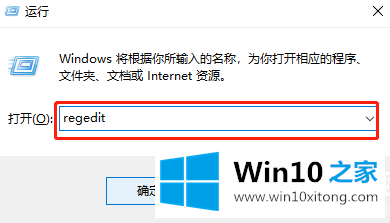
3.右键单击打开的注册表界面中的两个注册表选项,将其删除。
(1).heky _ classes _ root中的dat项
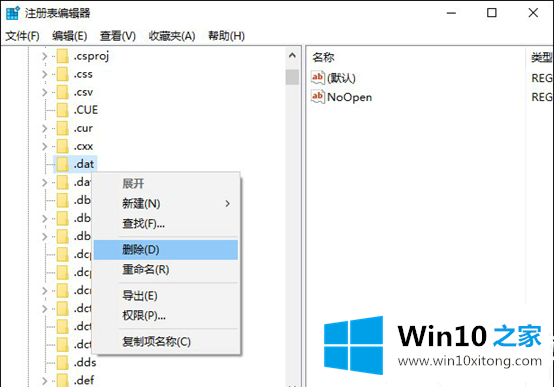
(2).heky _ current _ user/software/Microsoft/windows/current version/explorer/file exts中的dat
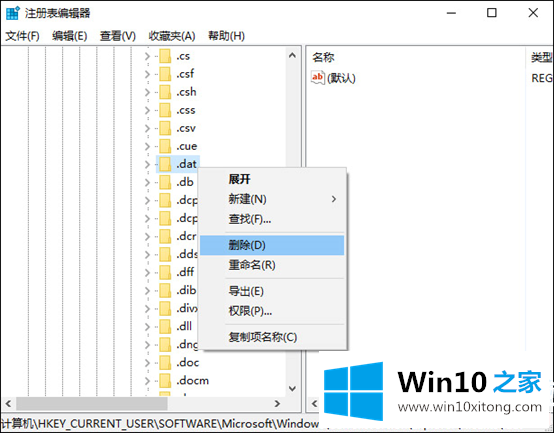
4.右键单击任务栏的空白处或按Ctrl Alt Delete快捷键打开任务管理器,然后在下面的界面中右键单击“Windows Explorer”,单击“重启”。
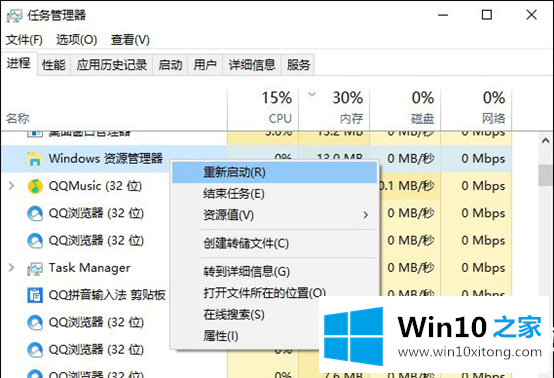
5.此时,桌面已经恢复。当你找到刚才的dat文件时,可以看到原来的打开方式已经恢复,也就是打开方式没有设置。
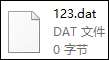
以上是如何恢复这个小系列带来的电脑win10系统的开放模式。需要提醒大家的是,删除后不能也不需要重启。您必须先完成浏览器,然后才能打开它。希望这个教程能对大家有所帮助。想了解更多可以关注win10 Home!
有关win10系统怎么还原打开方式怎么解决的方法就是以上全部的内容了,以上的文章如果对你的问题有所帮助,希望对本站多多支持。